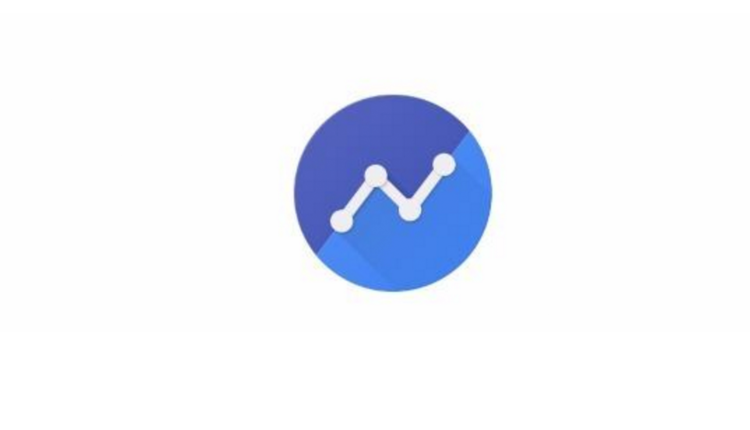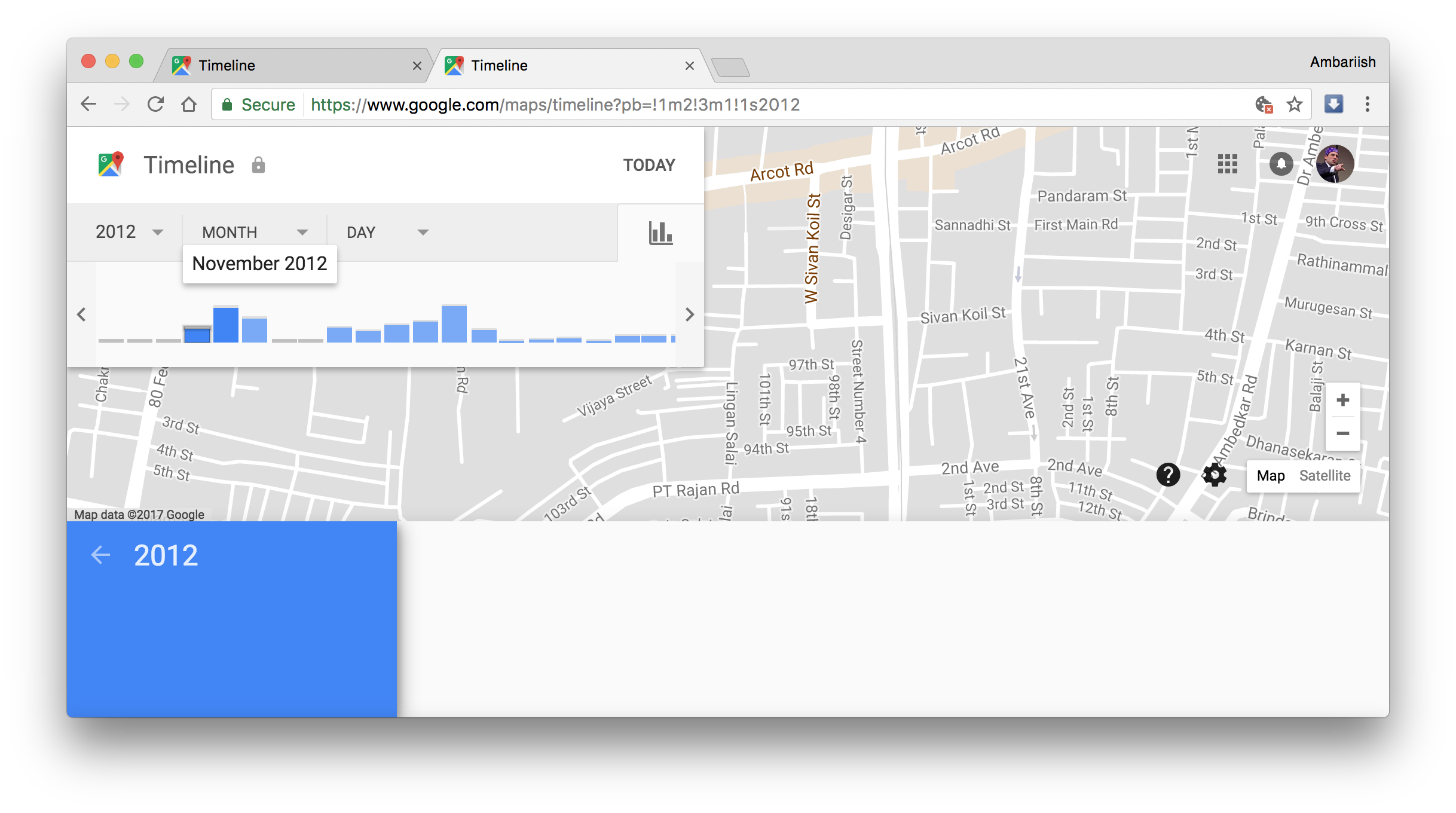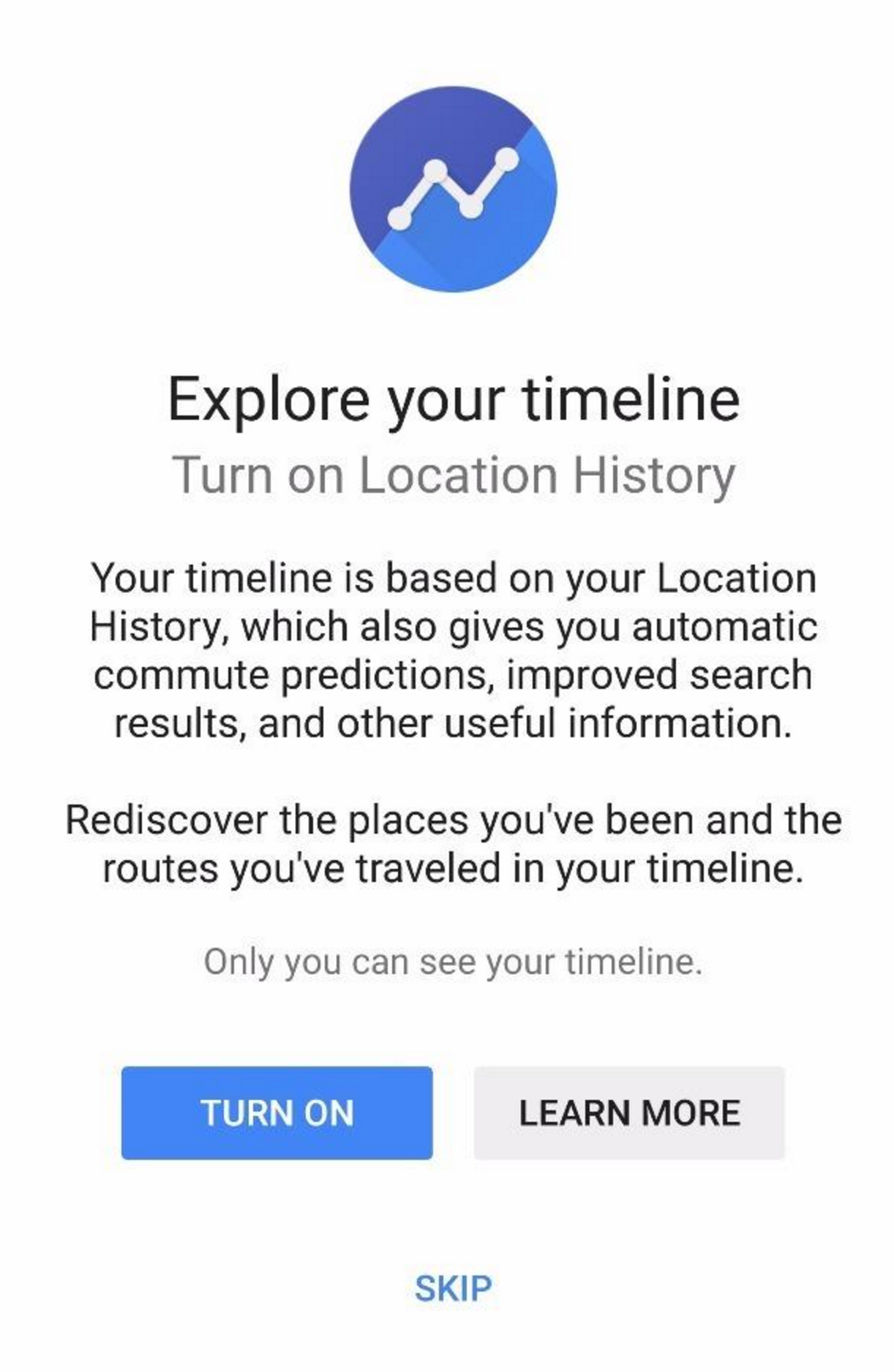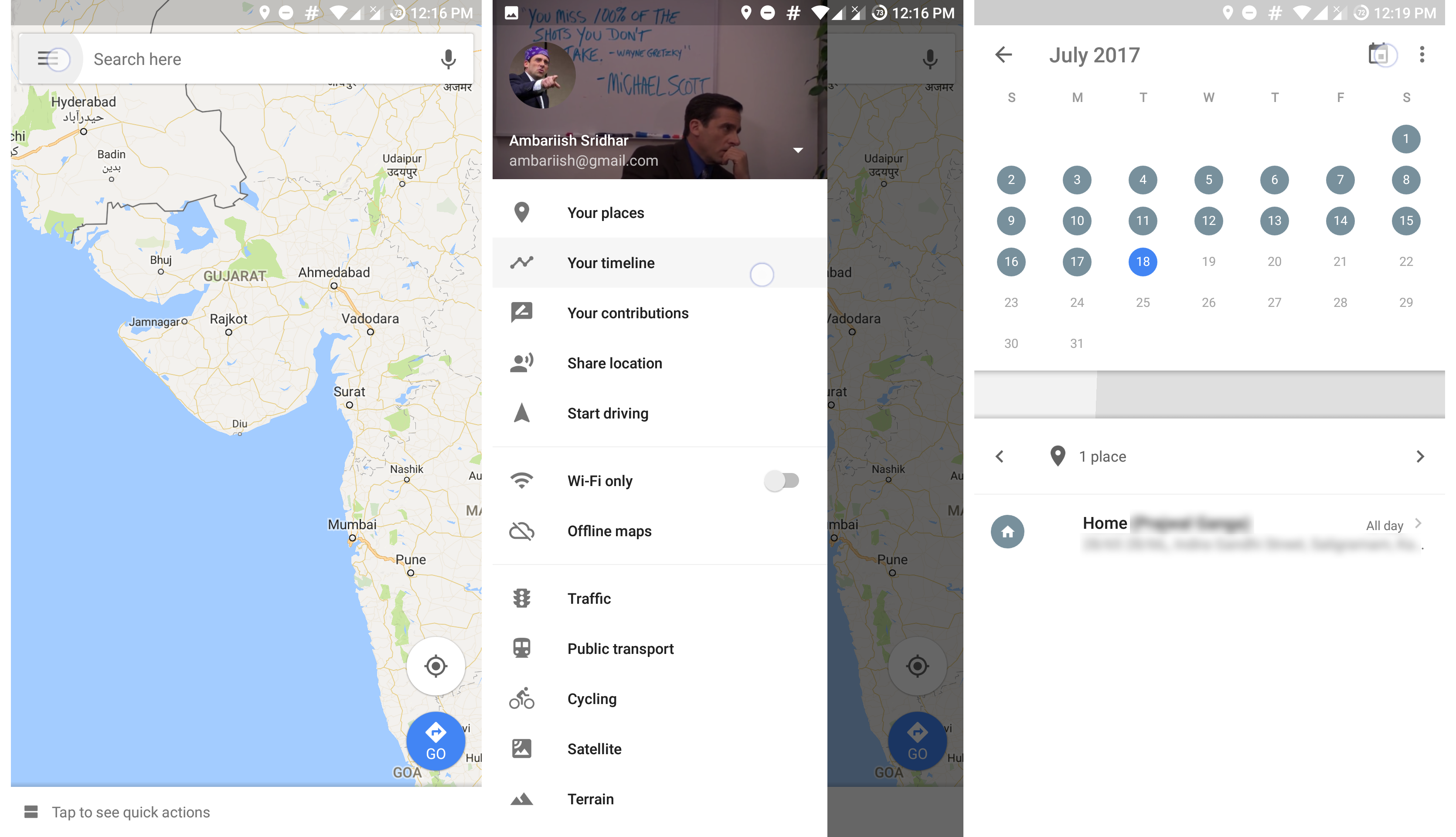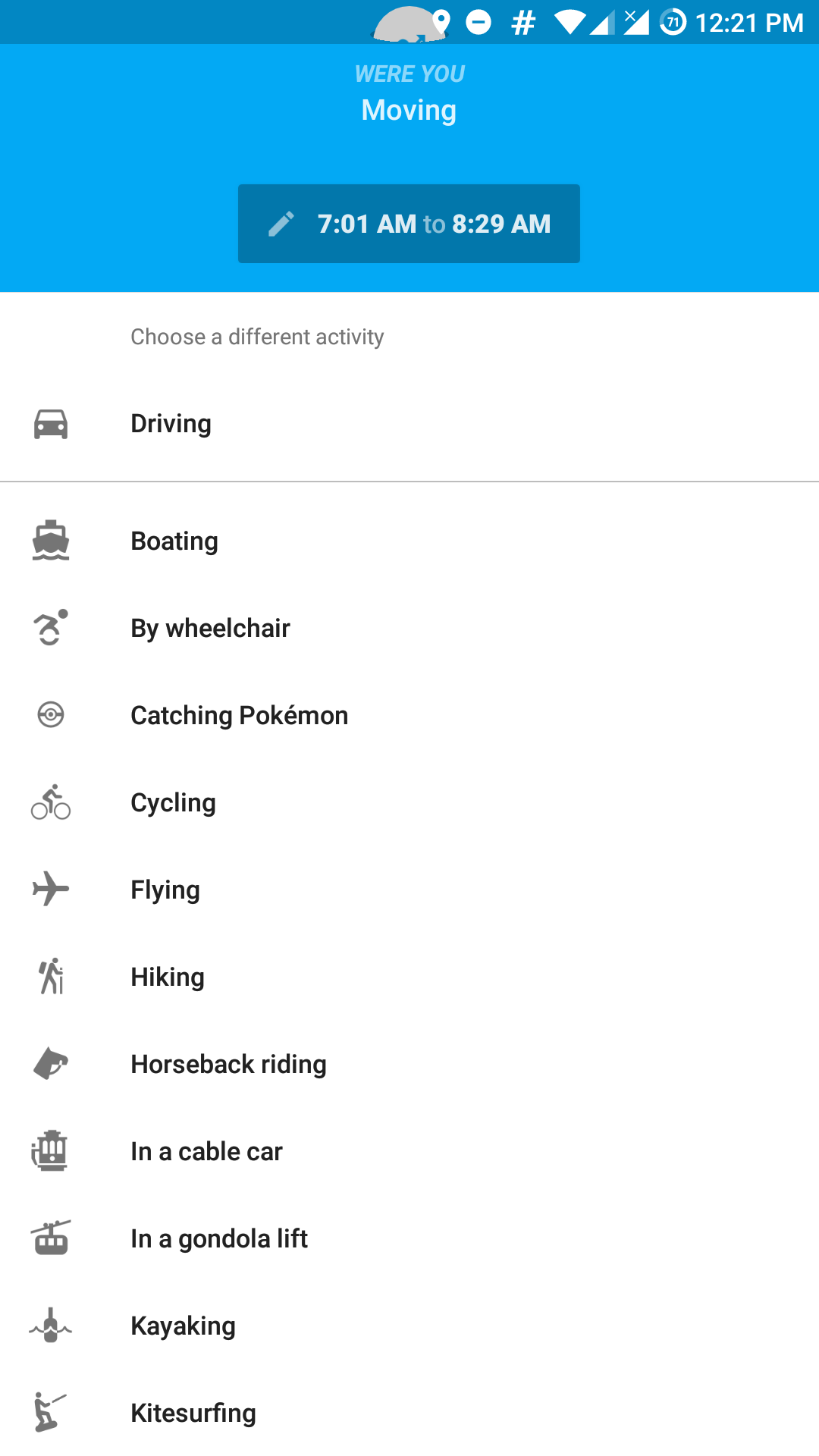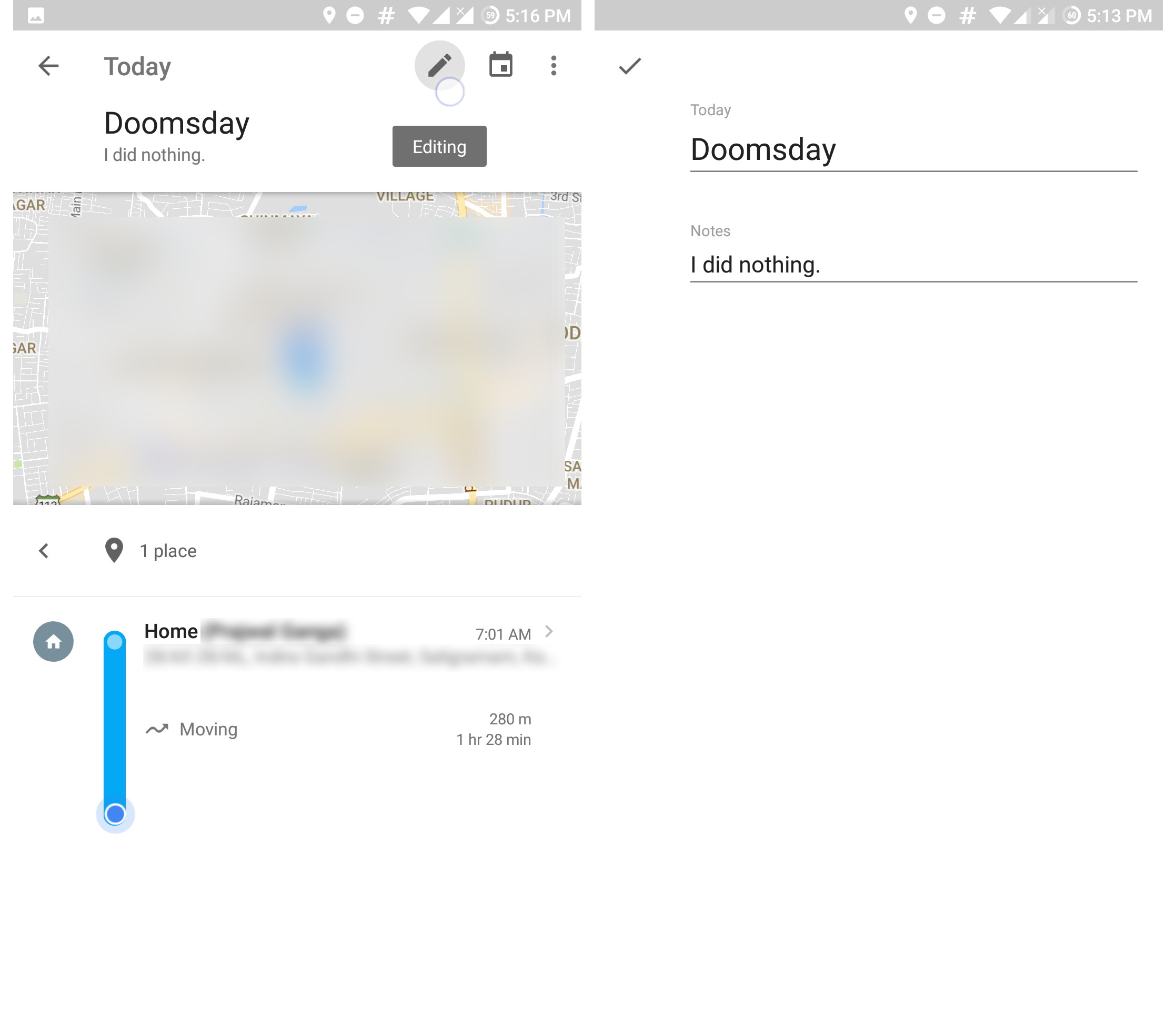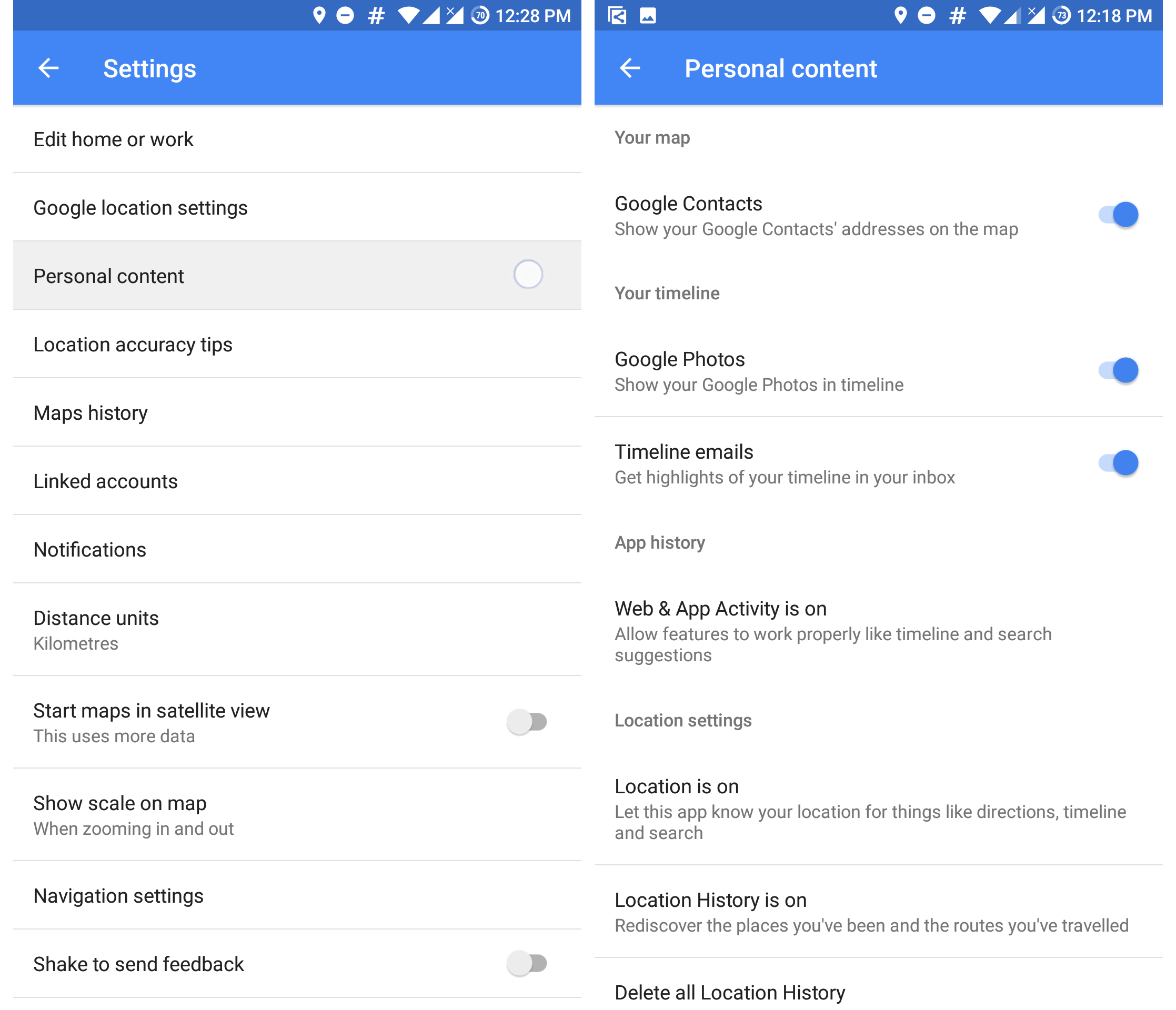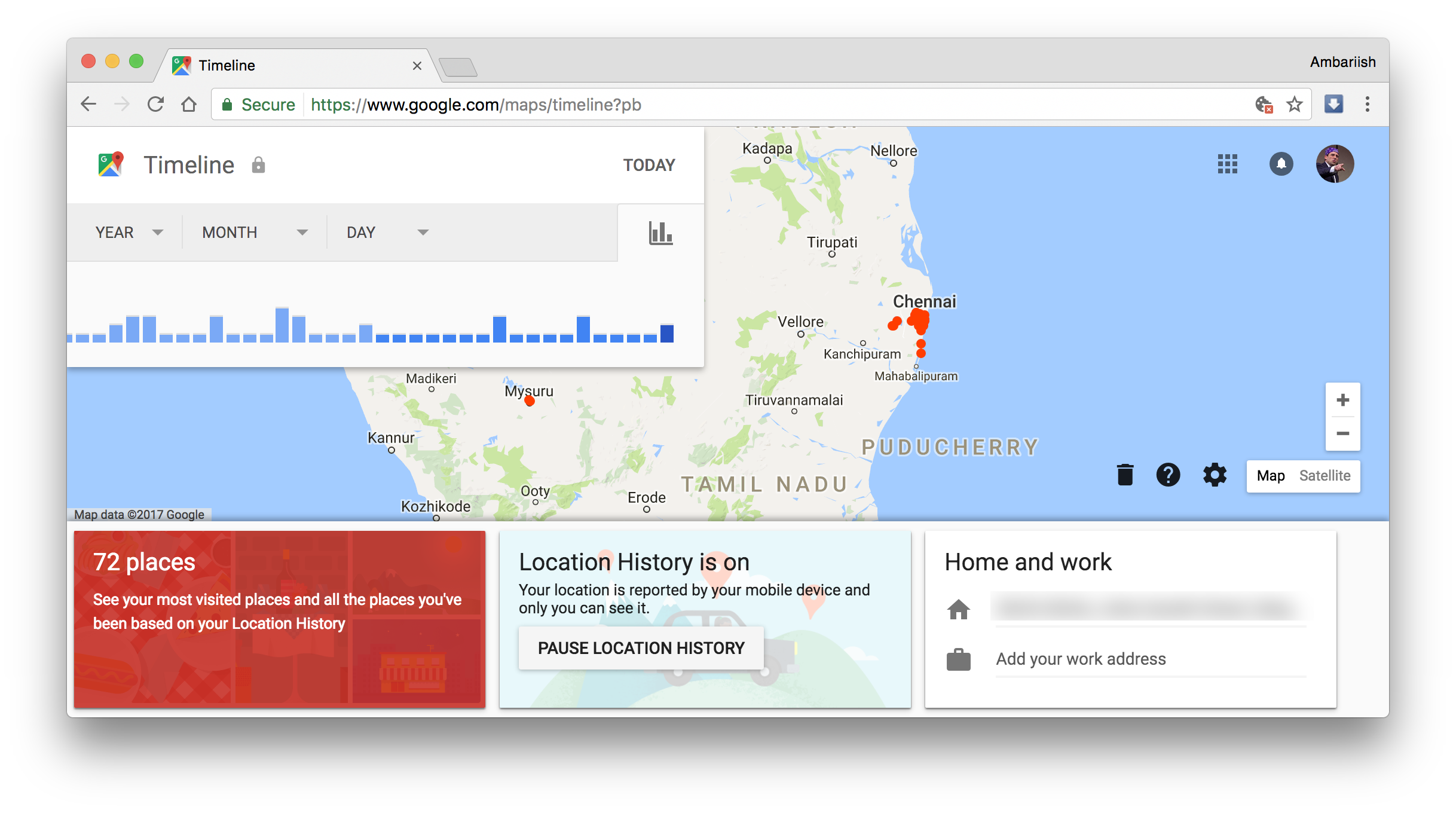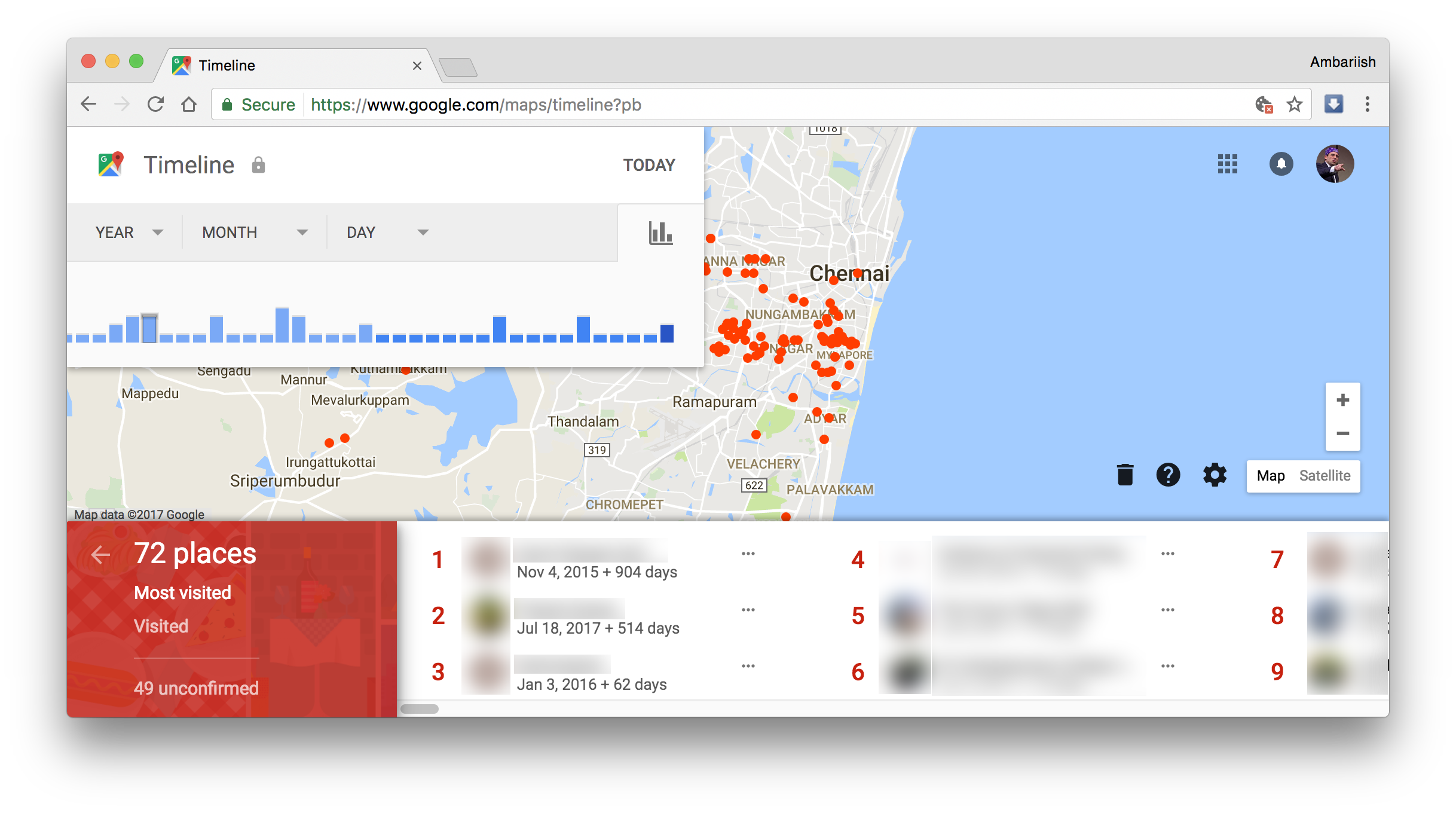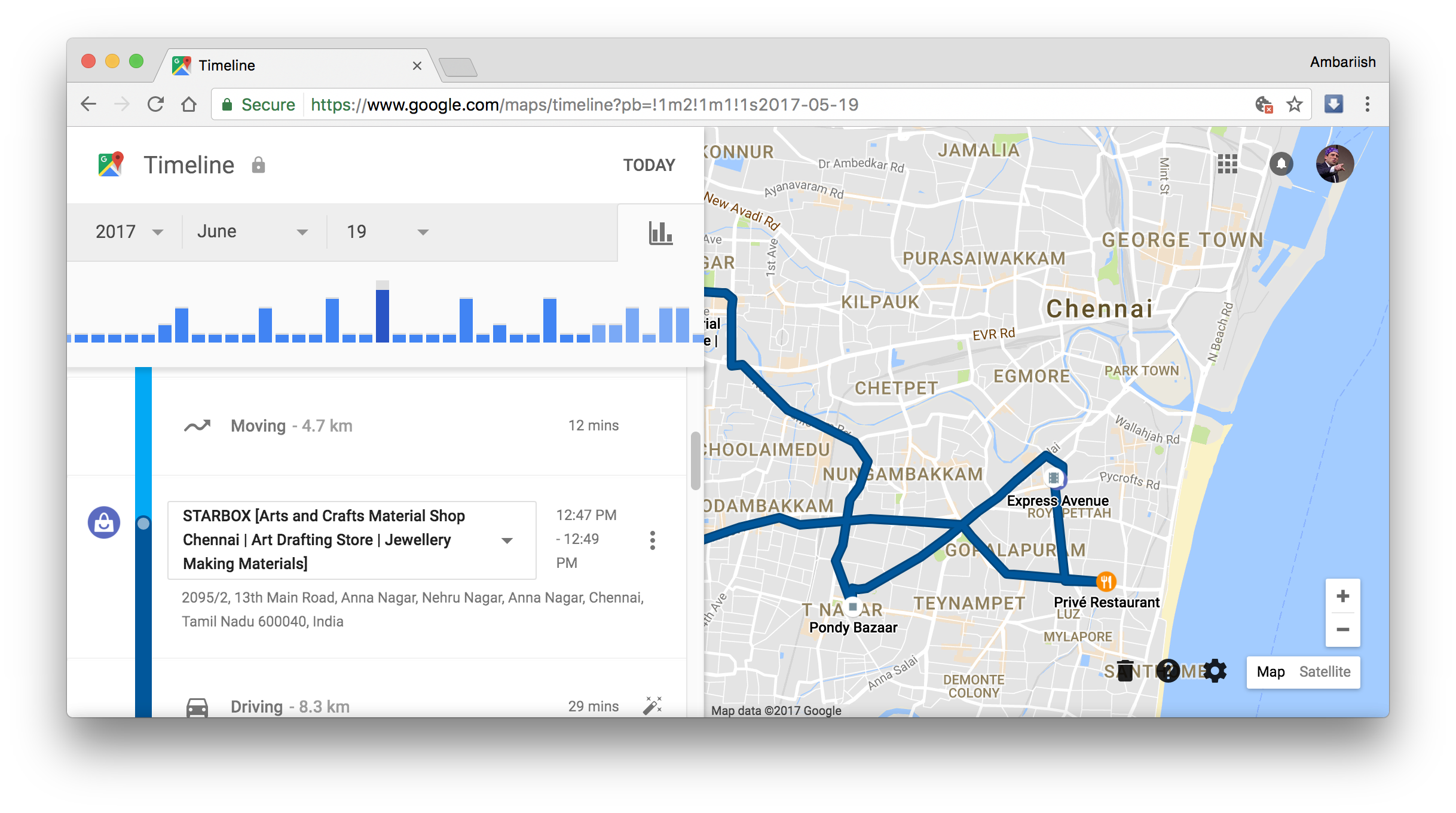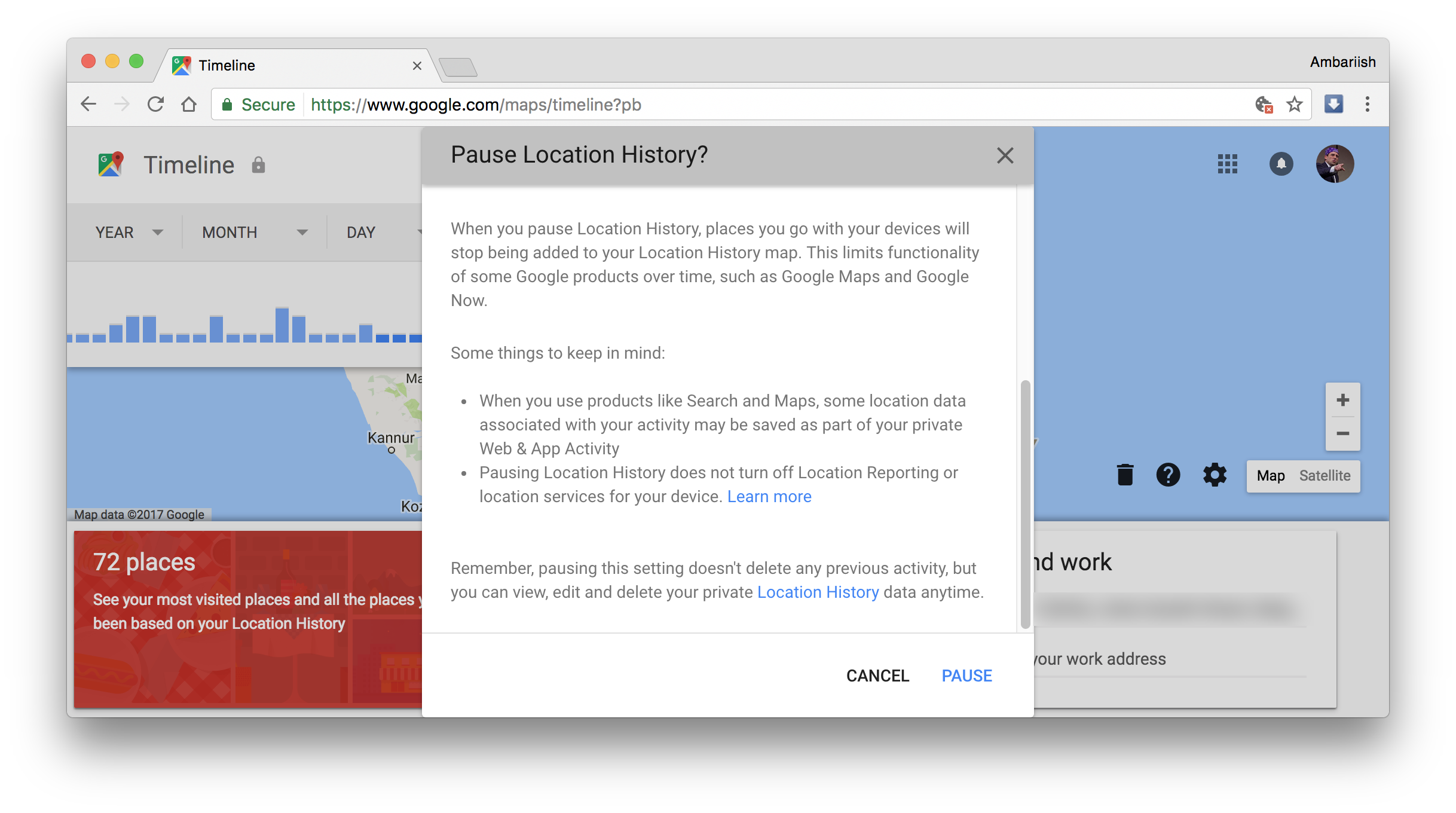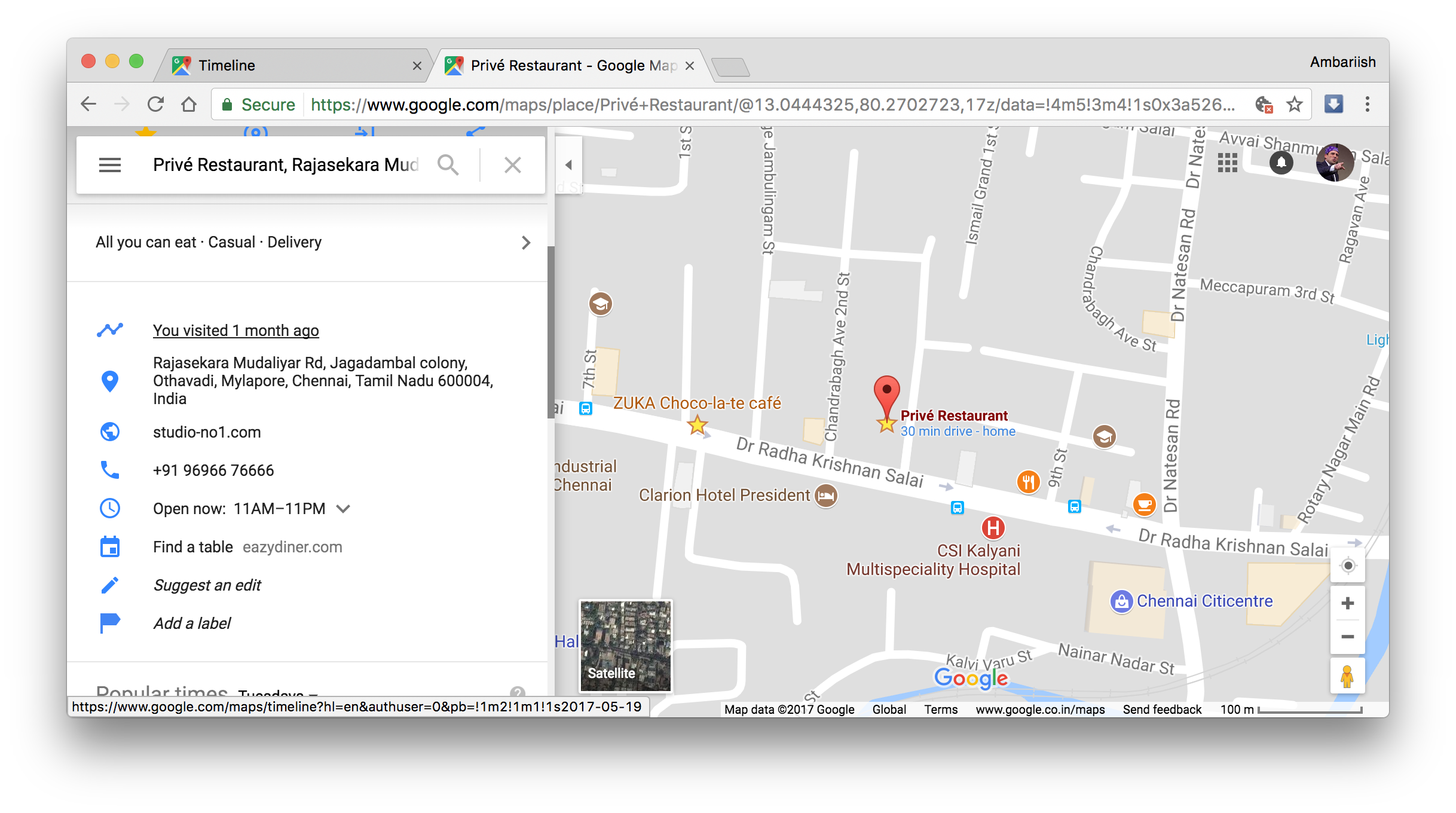Просмотр и управление историей местоположений с помощью хронологии Google Maps
Вам когда-нибудь было интересно, где вы были в определенный день в прошлом году или позапрошлом году? Возможно, вы хотели вспомнить название ресторана, в котором обедали во время отпуска. Хорошей новостью является то, что Google Maps собирает информацию о вашем местонахождении с тех пор, как вы вошли в приложение «Карты» с помощью своей учетной записи Google. Научитесь управлять своей историей местоположений на телефоне и компьютере с помощью Timeline от Google Maps.
Используйте временную шкалу, чтобы контролировать и управлять своей историей местоположений
Когда я впервые попробовал эту функцию в 2015 году, я был удивлен, обнаружив, что Google помнит мое местонахождение с конца 2012 года, что совпадает с тем, когда я купил свой первый Android – смартфон. Но полезность этой функции зависит от того, как часто вы включаете службы определения местоположения.
Google отслеживает мою историю местоположений с момента первого входа в систему
СВЯЗАННЫЕ: отправляйте маршруты на свой телефон с ПК через Google Search & Maps
Использование временной шкалы на Android
Хотя у большинства пользователей эта функция включена по умолчанию, это сообщение может появиться у новых пользователей.
Нажмите Включить, чтобы включить временную шкалу Карт.
Шаг 1: Запустите приложение «Карты» и нажмите значок гамбургера.
Переход к временной шкале в Картах Google
Шаг 2: Выберите свою временную шкалу из списка вариантов.
Шаг 3: Это покажет режим временной шкалы, где вы можете увидеть данные о своем местоположении, проводя влево и карточку, как при навигации по изображениям.
Нажатие значка календаря в правом верхнем углу позволяет пользователям просматривать данные по году, месяцу и дате. Если местоположение или вид транспорта неясны, также можно отредактировать местоположение, введя его вручную.
Управляйте своим местоположением и способом передвижения
Вы даже можете добавлять заметки и имена каждый день, но эта функция довольно бессмысленна, поскольку эта информация недоступна для поиска, а также не синхронизируется с Календарем Google согласно моему тестированию.
Назовите день и добавьте конкретные примечания
Чтобы отключить отслеживание местоположения и отчетность, перейдите на страницу настроек и выберите Личный канал. В настройках местоположения пользователи могут включать и выключать свою историю местоположений, а также удалять всю свою историю местоположений. Если вы включите электронные письма с временной шкалой, вы будете каждый месяц получать на свой почтовый ящик сводный отчет о вашей истории местоположений. Кроме того, есть интеграция с Google Фото, которая будет вставлять изображения в зависимости от местоположения и даты в определенных местах. Это можно включить, включив переключатель Google Фото.
Управление настройками временной шкалы и местоположения
Использование временной шкалы из браузера рабочего стола
Если вы находитесь за компьютером и хотите проверить данные о своем местоположении, это также возможно, посетив собственную страницу рабочего стола Timeline. Открыв веб-сайт, вы увидите четыре варианта.
- Раскрывающийся список для выбора определенного дня, месяца и года. Здесь пользователь может напрямую перейти к выбранному году и найти конкретную информацию о том, где он был.
Хронология Google Maps на рабочем столе
- Возможность проверить ваши самые посещаемые места по данным, записанным на телефон. Кроме того, вы можете установить свои рабочие и домашние координаты прямо со страницы.
Топ посещаемых мест
- Внимательный взгляд на временную шкалу изо дня в день.
Пример дня на временной шкале выглядит
- Возможность приостановить историю местоположений, если вы хотите, чтобы Google прекратил запись вашего местоположения.
Приостановить сбор истории местоположений с рабочего стола
- При посещении списка, который вы часто посещали, информация о вашем последнем посещении будет отображаться непосредственно в списке.
Проверьте дату своего последнего посещения в списке Карт
Вывод
Хотя время от времени это не самое точное отслеживание, с возможностью исправлять или изменять данные и интегрировать фотографии из Google Фото, временная шкала представляет собой чрезвычайно полезную функцию, которая служит журналом местоположений для пользователей, чтобы оглянуться назад и вспомнить.
СВЯЗАННЫЕ С: Новое обновление Google Maps предлагает идеальное время, чтобы отправиться в место